
業務スーパーの電子マネーサービス『Gyomuca(ギョムカ)』をご存じでしょうか。
プリベイド方式の電子マネーとポイントを一体化したサービスです。スマホアプリでも物理カードでも利用可能。2021年に一部店舗で導入されたのち、2023年から少しずつ取り扱い店舗が増えてきています。
まだ使える店舗が限られてますし、入会方法から実際に使ってみた所感までご紹介します。よく業スーで食品をまとめ買いする方、業スーで使うお金を管理しておきたい方にはおすすめですよ。
『Gyomuca(ギョムカ)』とは?

まずは『Gyomuca(ギョムカ)』の基本的な使い方と特徴をまとめてみました。
- プリペイド方式の電子マネーとポイントを一体化したサービス
- まだ使える店舗は一部(店舗一覧から確認するか、写真のような店内広告が目印)
- 専用アプリをインストールするか、専用カードを取り扱い店舗のレジで購入(どちらかだけでOK)
- 入会金や年会費は無料
- カードの発行手数料は100円(税込。アプリ版を使う場合は不要)
- 会計時に提示することで専用の電子マネーで支払える
電子マネーの概要
- 店内の専用端末で現金チャージ
- チャージ金額は1,000円単位
- 1回の最大チャージ金額は49,000円
- 1アカウントでのチャージ上限額は100,000円
- チャージ残高は最後の入金から3年で無効
ポイントサービスの概要
- チャージするときに金額の0.5%分をポイント付与(1,000円で5ポイント)
- ポイントは最後のポイント付与から1年で無効
- 100ポイント(チャージ額で2万円)まで貯まると翌日に電子マネー100円分に自動振替え
- ポイント振替え分はチャージ残高よりも優先して会計時に使用される
- ポイント振替え分の残高は振替えから30日で無効
『ギョムカ』を実際に使ってみた
ふたつの利用方法とふたつの機能があって分かりづらいですし、実際に導入店舗で使用してみました。
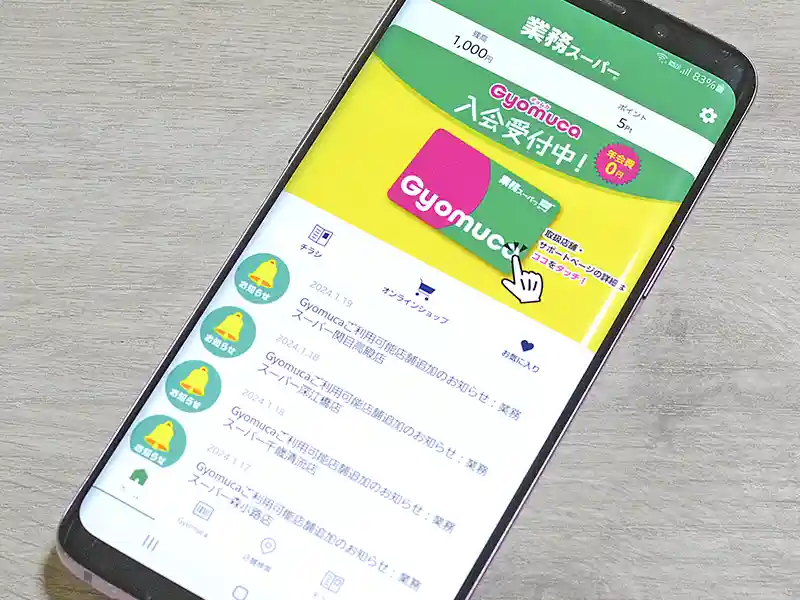
入会手続きは事前にアプリ版で行うほうが手軽です。公式アプリをダウンロードしたらメールアドレスで仮登録し、簡単な会員情報を入力して本登録するだけ。詳しい手順は公式サイトをどうぞ。
入金機でチャージする
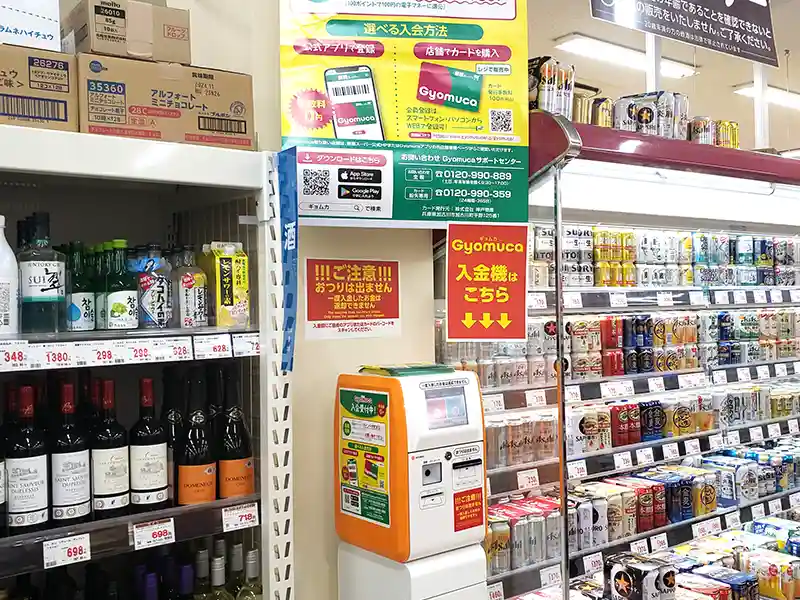
導入店舗にある入金機はこんな感じ。最寄り店舗ではレジ近くの酒類コーナーに設置されていました。

入金画面で「現金チャージ」を選択したら、入金機下部のバーコードスキャナにアプリのバーコード画面(またはカード裏面のバーコード)をかざして、お札を投入する方式。特に迷うところはないかと思います。
ポイント付与はチャージしたとき
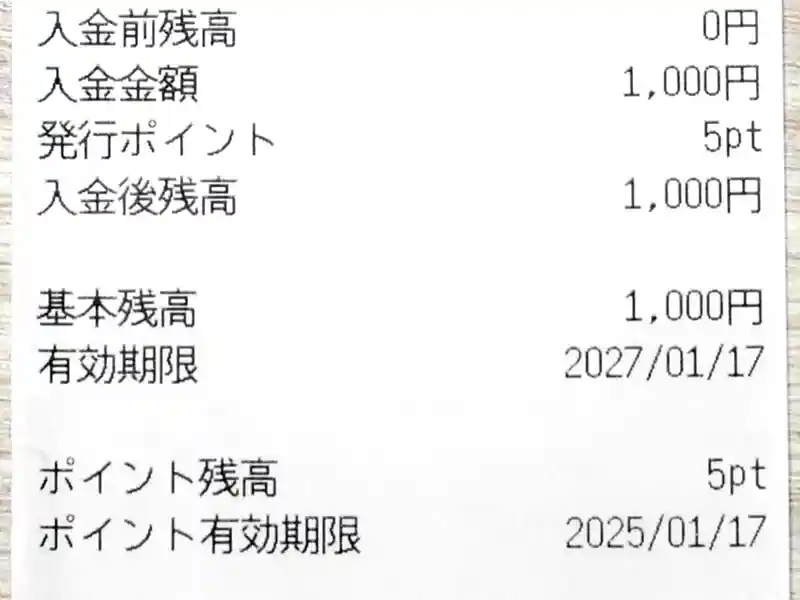
注意点がひとつ。ポイント付与のタイミングは入金機でチャージするときです(写真はチャージ時に出るレシート)。会計時の金額はポイントに関係しません。
電子マネーで支払うには?
チャージ後はレジにて「『ギョムカ』で支払います」と申告し、バーコードをリーダーにかざすだけ。不足分があれば現金で支払うことも可能です。いたってスムーズに精算できる印象でした。
購入時に付与されるポイントもある?
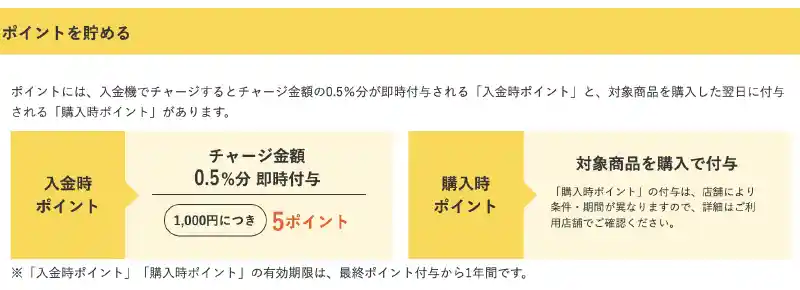
公式サイト(ご利用ガイド)によると、対象商品を購入した際に付与される「購入時ポイント」も存在するとのことです。店舗によって対象商品や期間など付与条件が異なる様子。今回使った店舗ではそれらしき告知は見当たらず、購入時ポイントは未実施のようでした。
ポイントのお得度は△・電子マネーはふつうに便利

チャージ時のポイント還元率は0.5%と低めですし、今後「購入時ポイント」の実施が広がることに期待といったところ。ポイントカードとしての便利さは現状イマイチ、という評価になるでしょうか。
一方で、専用電子マネーとしての機能は標準的。アプリもシンプルで使い勝手は良好です。とりあえず入会しておいて、最寄り店舗に導入されるのを待つのが吉かと(アプリから導入店舗追加のお知らせやチラシなども閲覧できます)。
カードを作る利点は?
最後に、アプリではなくカードを作る利点は特にありません。アプリだと会計時に忘れやすいので物理で持ちたい、という方向け。買い物ついでにレジで購入したあと、公式サイトで会員登録が別途必要なので、入会もアプリより手間がかかります。
ちなみにアプリとカードを併用したい場合は、アプリ版での会員登録時に、カード版に記載されているカード番号を入力しましょう。アプリ版でそのまま登録すると、固有のカード番号が割り振られることで、別のアカウントになってしまいます。
あとからアプリとカードのアカウントを統合したい場合、アプリ版の「設定」→「新カードへの残高移行」からカード版記載の番号を入力すればOK。色々と分かりづらい点が多いものの、一度設定しておけば無難に使えるサービスですよ。
![mitok[ミトク]](https://mitok.info/wp-content/uploads/2023/12/mitok_mainlogo_512-1.png)























